Heim >häufiges Problem >So stellen Sie das System mit Ghost wieder her
So stellen Sie das System mit Ghost wieder her
- zbtOriginal
- 2023-10-17 15:04:145830Durchsuche
Systemschritte für die Ghost-Wiederherstellung: 1. Starten Sie das System neu und drücken Sie schnell F8, um die DOS-Schnittstelle aufzurufen, und führen Sie G.exe aus, um die GHOST-Benutzeroberfläche aufzurufen. 2. Wählen Sie das Menü „Lokale Partition“. -Von Bild und drücken Sie nach der Einstellung die Eingabetaste. 3. Fragen Sie nach der Auswahl der wiederherzustellenden Bilddatei. 4. Zeigen Sie die Festplatteninformationen an. Es ist keine Verarbeitung erforderlich. 5. Im Allgemeinen ist die Wiederherstellung die Standardeinstellung 6. Geben Sie die GHOST-Bedienoberfläche usw. ein.

Das Betriebssystem dieses Tutorials: Windows 10-System, DELL G3-Computer.
Ghost ist eine beliebte Software zum Klonen und Sichern von Festplatten, die den Inhalt einer gesamten Festplatte oder Partition auf eine andere Festplatte oder Partition kopieren kann. Geist Es kann auch zur Systemwiederherstellung verwendet werden, also zur Wiederherstellung des gesicherten Systems auf dem Computer. Im Folgenden finden Sie die detaillierten Schritte zur Verwendung von Ghost zum Wiederherstellen des Systems:
1. Starten Sie das System neu und drücken Sie schnell F8, um die DOS-Schnittstelle aufzurufen. Drücken Sie die Eingabetaste, um die GHOST-Bedienoberfläche aufzurufen
2. Dann gelangen Sie zur nächsten An-Bedienoberfläche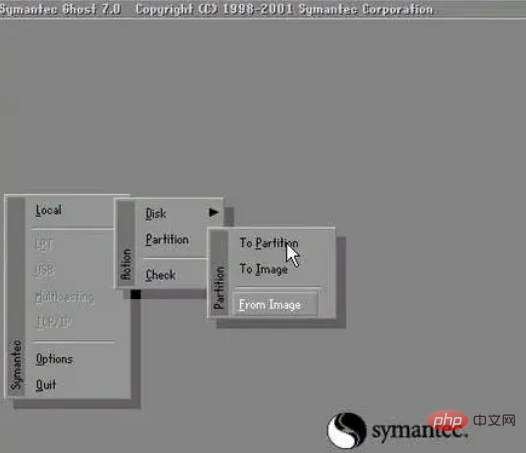
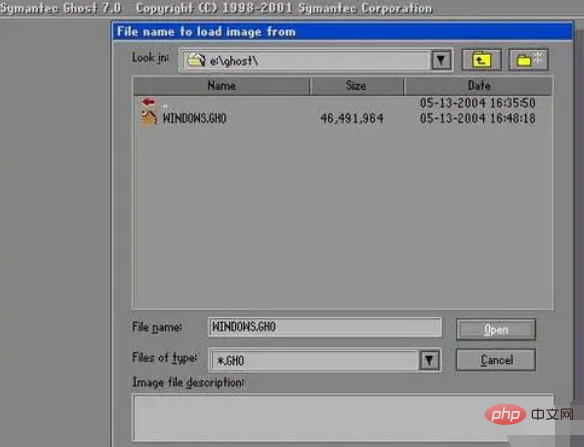
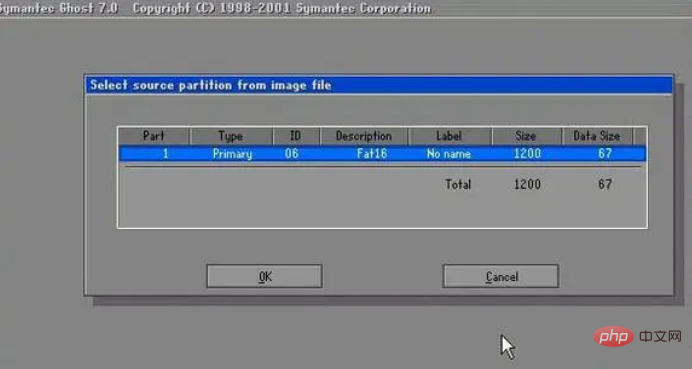
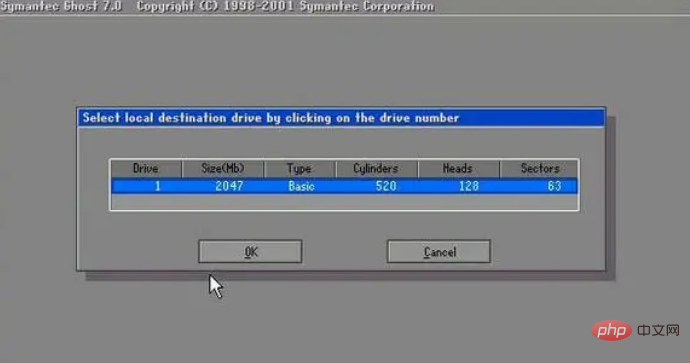
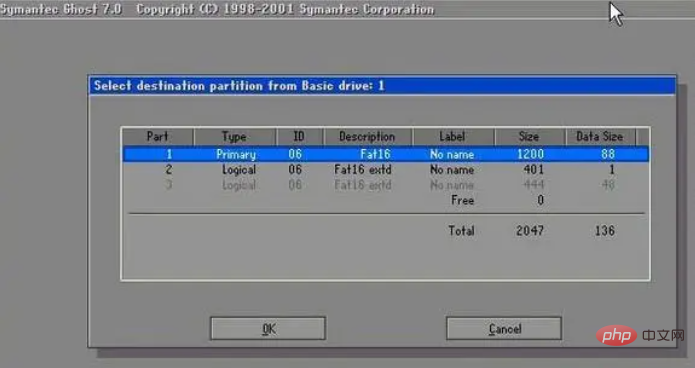
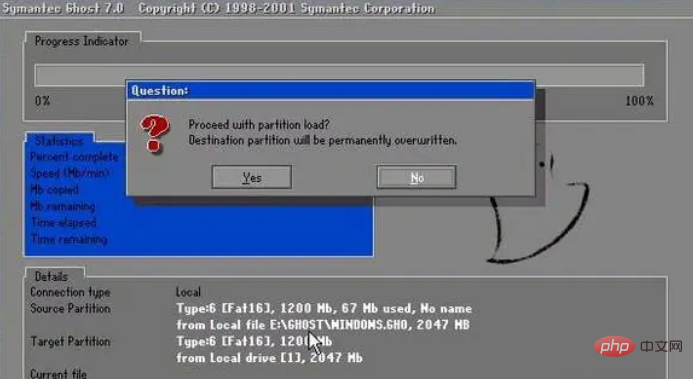
Das obige ist der detaillierte Inhalt vonSo stellen Sie das System mit Ghost wieder her. Für weitere Informationen folgen Sie bitte anderen verwandten Artikeln auf der PHP chinesischen Website!
In Verbindung stehende Artikel
Mehr sehen- Was soll ich tun, wenn Windows 10 weiterhin anzeigt, dass das System wiederhergestellt wird?
- Bringen Sie Ihnen Schritt für Schritt bei, wie Sie das Win7-System wiederherstellen
- Spielspezifische GhostWin 1064-Bit extrem schnell installierte Version
- So richten Sie die Win7-Systemwiederherstellungsfunktion mit einem Klick ein

